Hvordan lage en tilpasset graf
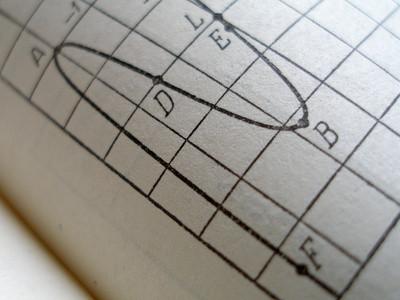
Grafer gi deg en visuell visning av et sett med data, en ligning eller en idé. Mens mange produkter på markedet kan hjelpe deg med å tegne grafer, de fleste har en tendens til å falle inn i en av tre kategorier: regneark programvare som Microsoft Excel, som mange har installert på sin PC eller Mac; matematisk programvare som Maple som er rettet mot matematikk studenter ved videregående skole og høyskole nivå; og håndholdte grafkalkulatorer som TI83. Å gjøre en tilpasset graf på disse programmene varierer i henhold til hvilket program du velger.
Bruksanvisning
Excel 2007
1 Lag en kolonne av inndata. Excel kan ikke direkte grafen en ligning, så du vil opprette en kolonne med "y" data og en beregnet kolonne av liknings utganger for disse inngangene. For eksempel, hvis du ønsker å tegne en sinusbølge, kan du starte med 0 i A1, og gå til 360 i A25, hopping med 15 for hver rad.
2 Skrive ligningen i den første cellen i den andre kolonnen. For eksempel ville man skrive "= SIN (A1 * PI () / 180)" inn i cellen i den andre kolonne. Det skal vise "0" fordi sinus til 0 er 0.
3 Trykk "Ctrl" og "C" på samme tid å kopiere ligningen cellen.
4 Marker alle cellen i den andre raden som er ved siden av en verdi i den første raden, og deretter Trykk "Ctrl" og "V" samtidig å kopiere ligningen.
5 Marker alle data ved å venstreklikke på cellen øverst til venstre, og dra musen til høyre.
6 Klikk "Sett inn" og deretter "Scatter" og "Scatter med glatte linjer og Markers" for å lage din graf vises i regnearket.
Maple
7 Type "plot (" i det tomme ledeteksten.
8 Skriv inn uttrykket. For eksempel, hvis du ønsker å tegne en sinusbølge, skriver du inn "sin (x)".
9 Skriv ");" i ledeteksten. For eksempel bør du nå ha "plot (sin (x));" i ledeteksten.
10 Trykk enter."
TI-83
11 Trykk "Y =" for å få tilgang til ligningen editor.
12 Tast inn uttrykket til høyre for "y1 =" etikett. For eksempel, for å tegne en sinusbølge, ville du skrive "sin (x)" inn i editoren.
1. 3 Trykk "Graph" for å vise grafen. For eksempel bør du se en sinuskurve.
Hint
- En graf er bare så god som sine innganger, så hvis grafen ikke ser ut som du forventer, sjekke inndata.
